Que vous utilisiez la recherche Google au travail ou à la maison, SafeSearch peut vous aider à filtrer le contenu sexuellement explicite de vos résultats. Il est activé par défaut pour les enfants lorsqu'ils sont connectés à Google, mais désactivé pour les utilisateurs adultes. Aujourd'hui, nous allons vous montrer comment activer Google SafeSearch pour tout le monde sur les ordinateurs et les smartphones. Nous vous expliquerons non seulement comment activer ou désactiver Google SafeSearch sur Windows, Mac, Linux, Android et iOS, mais également comment le verrouiller pour n'importe quel appareil de votre réseau..
Comment activer ou désactiver Google SafeSearch
Google SafeSearch est une fonctionnalité importante pour les ordinateurs à l'école et au travail, mais peut parfois être irritant dans le cas contraire. Dans cet article, nous allons donc vous montrer comment activer ou désactiver Google SafeSearch sur n'importe quelle plate-forme de bureau ou mobile. Nous découvrirons ce qu'est Google SafeSearch et comment l'activer ou le désactiver sur le Web via votre navigateur et dans les applications mobiles sur Android et iOS. Alors sans plus tarder, apprenons-en plus sur Google SafeSearch et voyons comment activer ou désactiver Google SafeSearch dès maintenant. Table des matières + -
Qu'est-ce que Google SafeSearch?
SafeSearch a été conçu par Google comme un filtre automatisé pour les contenus sexuellement explicites qui peuvent être gênants s'ils apparaissent de manière inattendue. Il est également conçu pour protéger les enfants des contenus potentiellement dangereux à l'école et à la maison. Applicable à la recherche Google et à la recherche d'images Google, SafeSearch aide à filtrer le contenu explicite dans les résultats de recherche Google pour toutes vos requêtes sur des images, des vidéos et des sites Web..
Le paramètre SafeSearch est "Activé" par défaut pour les utilisateurs connectés de moins de 13 ans ou de l'âge applicable dans chaque pays. Il peut être géré avec l'application Family Link de Google, mais pour les comptes d'enfants, il ne peut être désactivé que par les parents. Si vous êtes l'administrateur réseau d'un réseau scolaire, professionnel ou domestique, vous pouvez forcer tous les appareils de ce réseau à utiliser SafeSearch à tout moment en mappant les domaines Google à forcesafesearch.google.com.
Pendant ce temps, les utilisateurs généraux n'auront pas à passer par des cerceaux pour activer ou désactiver Google SafeSearch. C'est relativement facile à faire sur la plupart des plates-formes, y compris les ordinateurs de bureau et les mobiles. Cependant, notez que SafeSearch ne fonctionne que sur les résultats de recherche de Google. Cela n'empêchera pas les utilisateurs de trouver du contenu explicite via d'autres moteurs de recherche ou en naviguant directement vers des sites explicites. Pour cela, vous devrez soit bloquer les sites inappropriés en modifiant vos serveurs DNS, soit en utilisant le fichier hôte sur les postes clients, ce que nous expliquerons plus loin dans cet article.
Dans tous les cas, voici comment activer ou désactiver Google SafeSearch sur tous vos ordinateurs et smartphones:
Activer ou désactiver Google SafeSearch via le navigateur Web
Vous pouvez activer SafeSearch avec ou sans vous connecter à votre compte Google. Cependant, lorsque vous n'êtes pas connecté, vos paramètres seront perdus une fois que vous aurez effacé votre historique de navigation. Sur un onglet privé ou incognito, il sera perdu au moment où vous fermez l'onglet / la fenêtre. Le processus est identique sur Windows, Mac et Linux.
- Accédez à la page d'accueil Google de votre région. Maintenant, dans le coin inférieur droit, cliquez sur `` Paramètres ''> `` Paramètres de recherche '' comme indiqué ci-dessous.
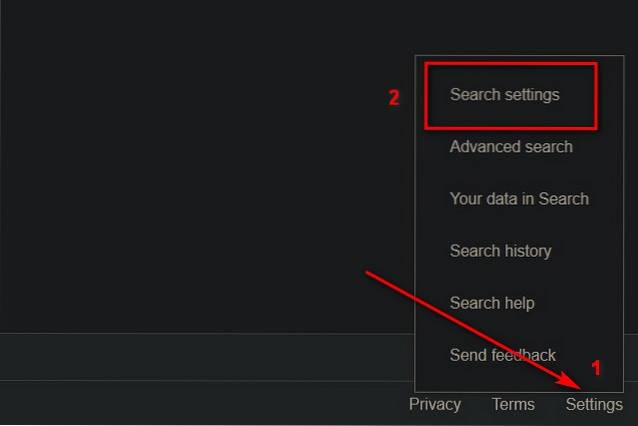
Noter: Vous pouvez également accéder directement à google.com/preferences pour définir vos préférences SafeSearch.
- Dans la page Préférences Google, activez ou désactivez l'option "Activer SafeSearch". N'oubliez pas de cliquer sur 'Enregistrer' en bas de page pour enregistrer votre préférence.
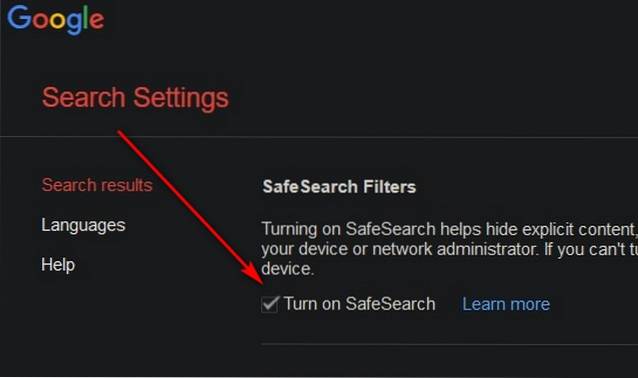
Verrouiller Google SafeSearch à l'aide du fichier d'hôtes sur Windows, Mac et Linux
Les systèmes d'exploitation de bureau, comme Windows, Mac et Linux, ont un fichier «hôtes» qui mappe les noms d'hôte aux adresses IP. Vous pouvez l'utiliser pour forcer Google à `` verrouiller '' SafeSearch sur cet appareil, ce qui lui permet de toujours utiliser la fonctionnalité sur tous les navigateurs en permanence. Le paramètre s'appliquera à tous les résultats de recherche générale, de recherche d'images et de recherche vidéo sur Google. Seuls les utilisateurs disposant de privilèges administratifs sur l'appareil peuvent annuler cette modification. Voici comment vous pouvez verrouiller SafeSearch sur votre ordinateur à l'aide du fichier hosts:
Noter: Vous avez besoin de privilèges d'administrateur pour pouvoir apporter des modifications au fichier d'hôtes.
les fenêtres
- Ouvrez l'invite de commande ou Windows PowerShell (recherchez «cmd» ou «powershell» et cliquez sur «Exécuter en tant qu'administrateur»). Entrez maintenant la commande
ping forcesafesearch.google.com -4et appuyez sur Entrée. Cela renverra l'adresse IPV4 du domaine de recherche Google. Notez l'adresse IP. Dans ce cas, c'est: 216.239.38.120.
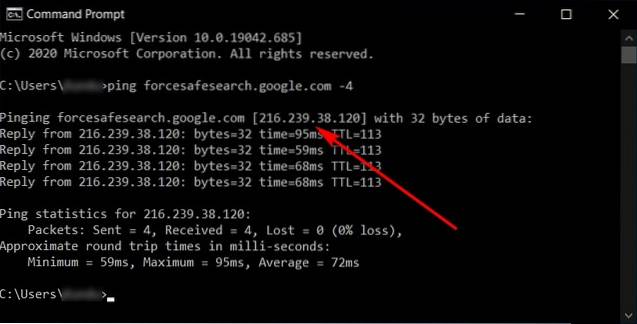
- Nous allons maintenant devoir ouvrir le fichier 'hosts'. Pour cela, copiez + collez
C: \ Windows \ System32 \ drivers \ etc \ hostsdans la console PowerShell en mode Admin. Appuyez sur Entrée.
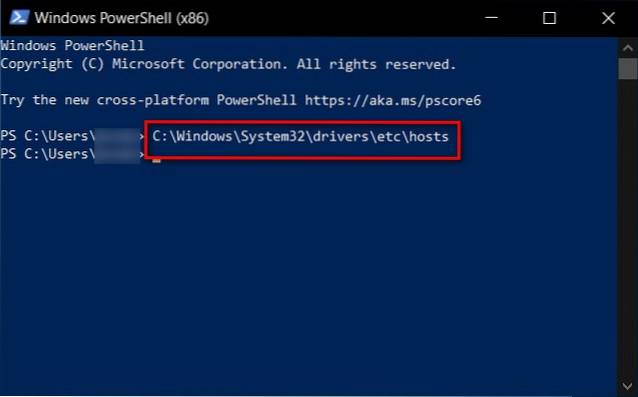
Noter: Dans la plupart des installations Windows, le fichier hosts se trouve à l'adresse suivante: C: \ Windows \ System32 \ drivers \ etc \ hosts. Si Windows est installé dans un emplacement différent sur votre PC, vous pouvez trouver le fichier d'hôtes en exécutant la commande suivante dans l'invite de commandes: cd / d% racine système% \ system32 \ drivers \ etc.
- Il vous sera demandé de choisir un programme pour ouvrir le fichier. Sélectionnez 'Bloc-notes' et appuyez sur 'OK'.
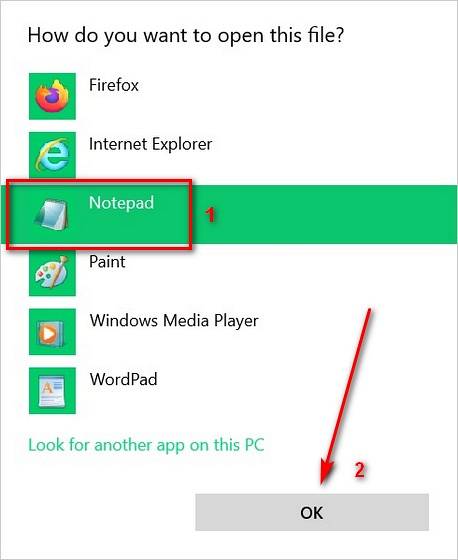
- Dans le Bloc-notes, créez l'entrée suivante à la fin du fichier d'hôtes avec l'adresse IP que vous avez obtenue:
216.239.38.120 www.google.com #forcesafesearch. Enregistrez votre entrée (en haut à gauche, allez dans Fichier> Enregistrer).

Pour confirmer que SafeSearch est activé, accédez à Google et vérifiez qu'il fonctionne et ne peut pas être désactivé. Si le fichier hosts est correctement configuré, quelle que soit la fréquence à laquelle vous désactivez SafeSearch et essayez d'enregistrer vos paramètres, il ignorera vos modifications et se rallumera automatiquement. Pour le désactiver à l'avenir, supprimez simplement l'entrée ou mettez un «#» devant elle pour vous assurer qu'elle n'est pas exécutée.
Sur Mac et Linux
Le processus de verrouillage de Google SafeSearch est assez similaire sur toutes les plates-formes de bureau, mais avec une légère différence. Voici comment procéder sur Mac et Linux:
- Ouvrez Terminal et exécutez la commande Terminal suivante:
ping forcesafesearch.google.com. Notez l'adresse IPV4. Cela ressemblera à quelque chose comme: 216.239.38.120.
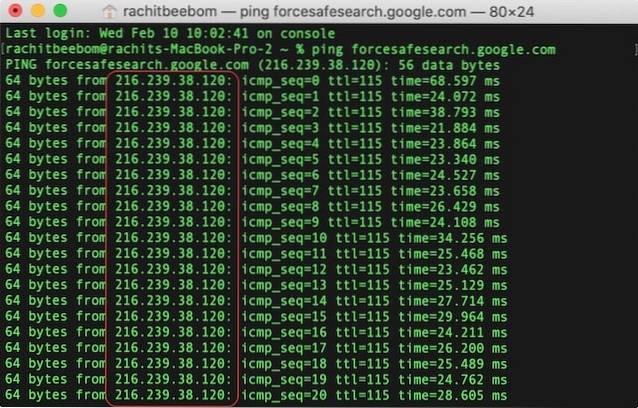
- Entrez maintenant la commande
sudo nano / private / etc / hostssur Mac ousudo nano / etc / hostssur Linux et appuyez sur Entrée. Entrez votre mot de passe administrateur lorsque vous voyez l'invite.
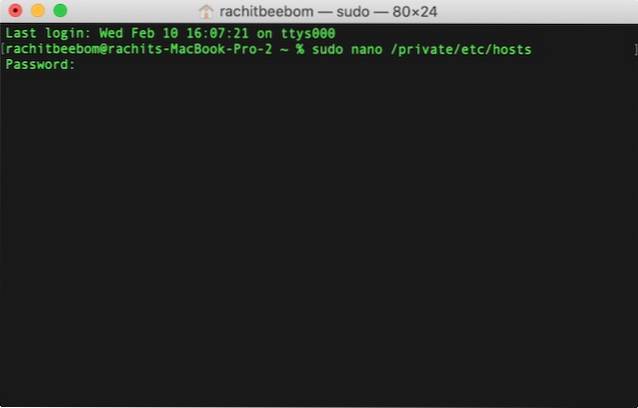
- Créez une entrée à la fin du fichier d'hôtes avec l'adresse IP que vous avez obtenue. Dans mon cas, ce serait
216.239.38.120 www.google.com #forcesafesearch. Maintenant, enregistrez le fichier hôte modifié.
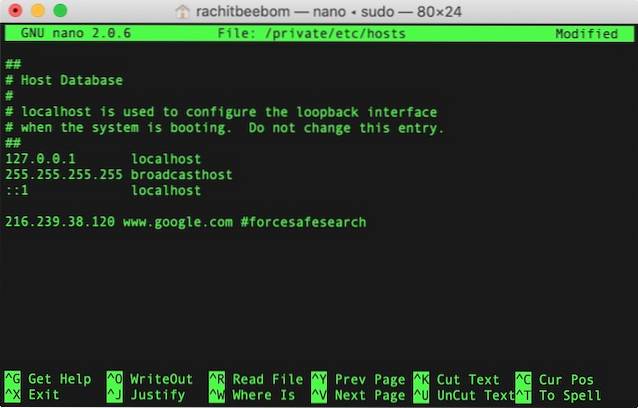
Enfin, rendez-vous sur Google pour vérifier que le paramètre fonctionne et ne peut pas être falsifié.
Activer ou désactiver Google SafeSearch sur Android
- Ouvrez l'appli Google sur votre iPhone ou appareil Android. Maintenant, appuyez sur `` Plus '' (trois points) en bas à droite et sélectionnez `` Paramètres '' sur la page suivante.
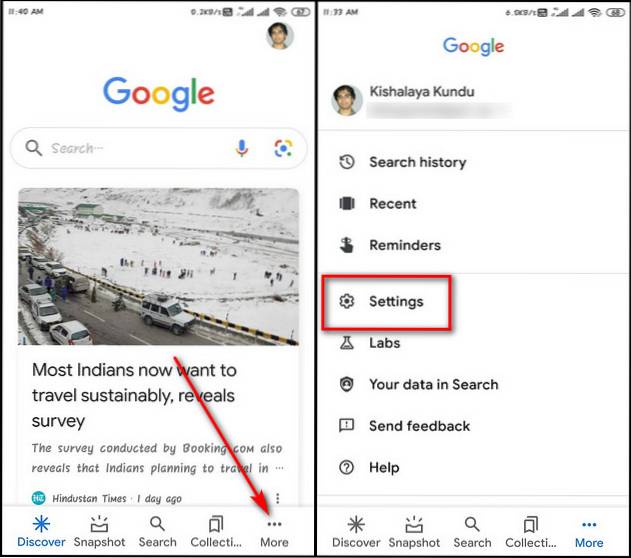
- Sur la page Paramètres, appuyez sur «Général». Sur la page suivante, faites défiler vers le bas si nécessaire et activez ou désactivez SafeSearch à l'aide de la bascule.
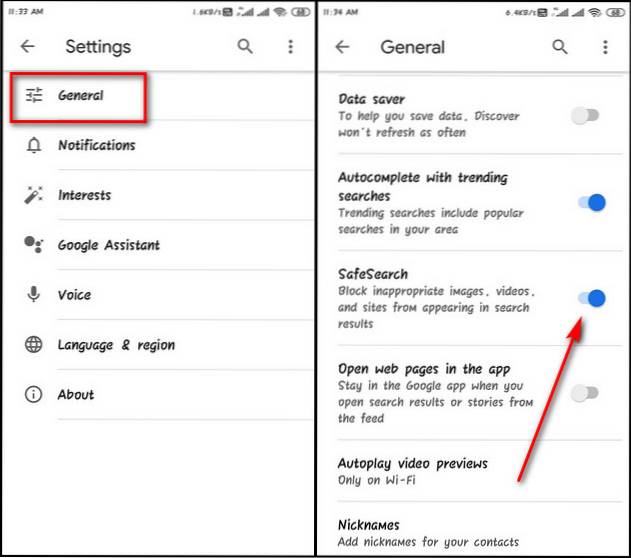
C'est ça. Vous avez maintenant activé Google SafeSearch sur votre téléphone Android.
Activer ou désactiver Google SafeSearch sur iOS
- Ouvrez l'appli Google sur votre iPhone ou iPad. Maintenant, appuyez sur votre photo de profil> Paramètres.
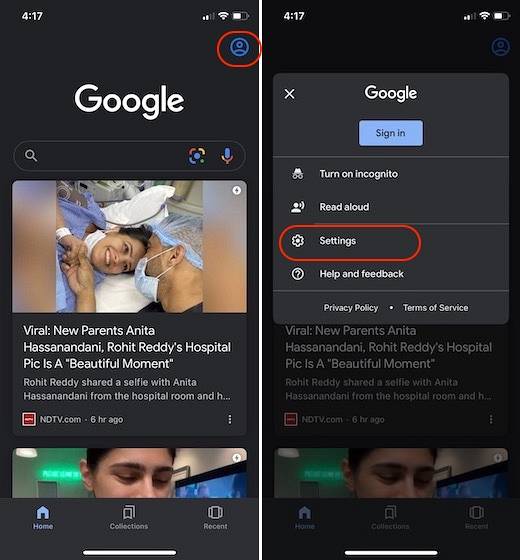
- Ensuite, sélectionnez Général> Paramètres de recherche.
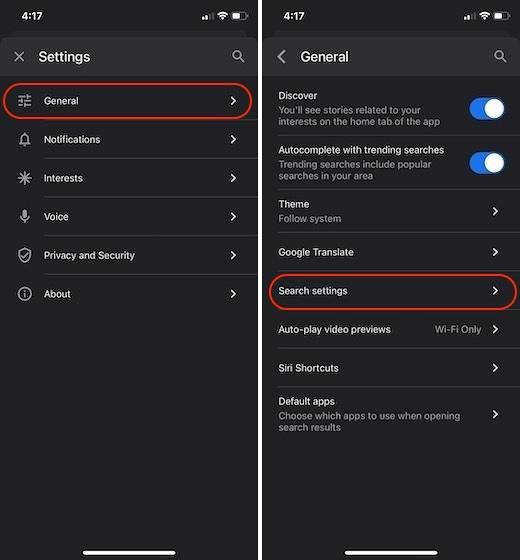
- Sur la page des paramètres de recherche, recherchez la section "Filtres SafeSearch". Vous pouvez maintenant choisir de masquer ou d'afficher le résultat explicite en utilisant l'option appropriée.
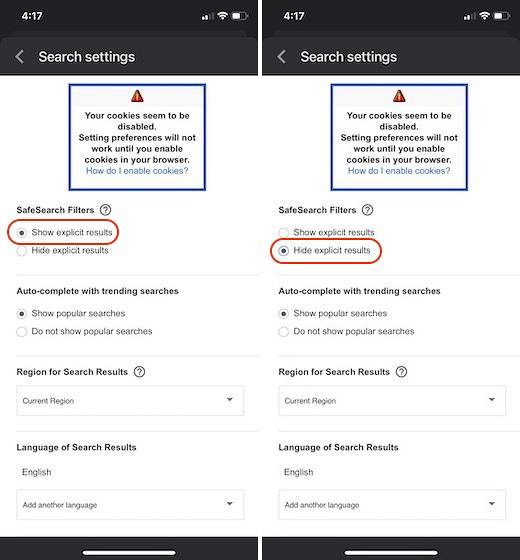
C'est ça. Vous avez maintenant activé avec succès Google SafeSearch sur votre iPhone ou iPad.
Rendre Internet plus sûr pour les enfants avec Google SafeSearch
Google SafeSearch est une fonctionnalité importante qui permet non seulement de protéger les enfants en ligne, mais également de vous éviter les rougeurs en empêchant l'apparition de résultats inappropriés pour des recherches totalement innocentes. Cependant, cela peut également empêcher un contenu important d'apparaître dans les résultats de recherche en raison de bizarreries algorithmiques et du filtrage automatique. Maintenant que vous savez comment l'activer ou le désactiver sur toutes les plates-formes, allez-y et faites-le sur votre ordinateur ou votre mobile. Une fois que vous avez fait, n'oubliez pas de nous faire savoir pourquoi vous avez ressenti le besoin de modifier les paramètres de Google SafeSearch sur vos appareils.
 Gadgetshowto
Gadgetshowto



